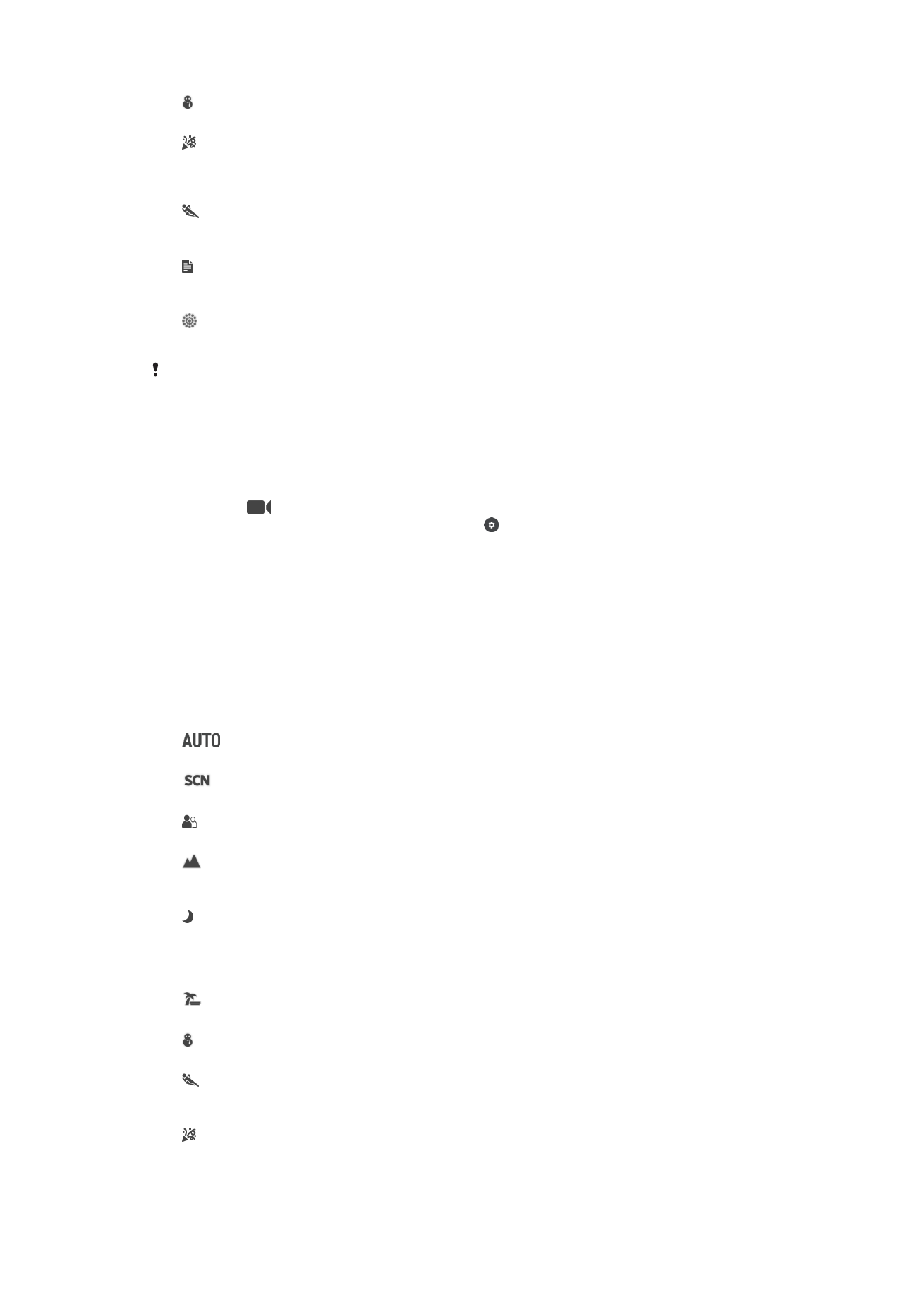
Videocamera-instellingen
Videocamera-instellingen aanpassen
1
Activeer de camera.
2
Veeg naar
.
3
Tik voor het weergeven van de instellingen op .
4
Selecteer de instelling die u wilt aanpassen en breng vervolgens uw wijzigingen
aan.
Overzicht van videocamera-instellingen
Scèneselectie
De functie Scèneselectie helpt u om de camera snel in te stellen voor veelvoorkomende
videosituaties met behulp van vooraf geprogrammeerde scènes. De instelling van elke
scène is gemaakt voor een optimale videokwaliteit in een specifieke opnameomgeving.
Automatisch
Scènekeuze is automatisch.
Uit
De functie Scèneselectie is uitgeschakeld en u kunt handmatig video's opnemen.
Soft snap
Gebruik deze optie voor het maken van video-opnamen tegen achtergronden in pasteltinten.
Landschap
Gebruik deze optie voor video's van landschappen. De camera wordt scherp gesteld op objecten in
de verte.
Nachtscène
Wanneer deze optie is ingeschakeld, wordt de lichtgevoeligheid verhoogd. Gebruik deze optie in
slecht belichte omgevingen. Video's van snel bewegende onderwerpen kunnen vaag worden. Houd
uw hand stil of gebruik een statief. Schakel de nachtmodus uit bij goede lichtomstandigheden om de
videokwaliteit te verbeteren.
Strand
Gebruik deze optie voor het opnemen van video's aan zee of bij een meer.
Sneeuw
Gebruik deze optie in fel verlichte omgevingen om overbelichte video's te voorkomen.
Sport
Gebruik deze optie voor video's van snelbewegende onderwerpen. Door de korte belichtingstijd
wordt de bewegingsvervaging geminimaliseerd.
Feest
Gebruik deze optie voor video's binnenshuis in slecht belichte omgevingen. Met deze scène worden
achtergrondverlichting en kaarslicht binnenshuis opgevangen. Video's van snel bewegende
onderwerpen kunnen vaag worden. Houd uw hand stil of gebruik een statief.
110
Dit is een internetversie van deze publicatie. © Uitsluitend voor privégebruik afdrukken.
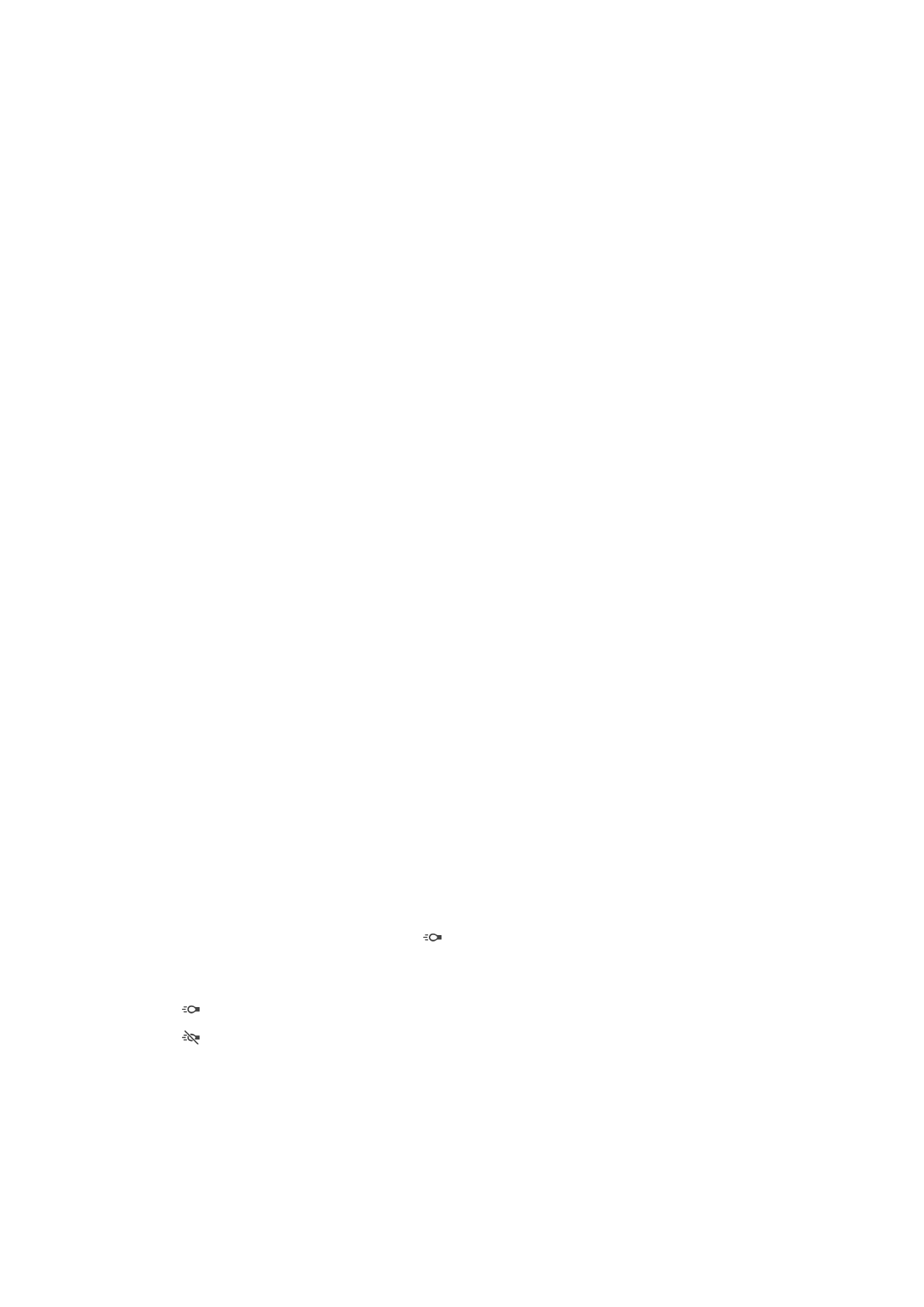
Videoresolutie
Pas de videoresolutie aan voor verschillende indelingen.
Full HD
1920×1080(16:9)
Full HD-indeling (Full High Definition) met beeldverhouding 16:9.
HD
1280×720(16:9)
HD-indeling (High Definition) met beeldverhouding 16:9.
VGA
640×480(4:3)
VGA-indeling met beeldverhouding 4:3.
MMS
Video's opnemen die geschikt zijn voor verzending in MMS-berichten. De opnametijd van deze video-indeling
is beperkt, zodat videobestanden aan een MMS-bericht kunnen worden toegevoegd.
Scherpstel-modus
De instelling voor het scherpstellen zorgt ervoor welk gedeelte van een voorwerp
waarvan video-opnamen zijn gemaakt, scherp moet zijn. Wanneer continue autofocus is
ingeschakeld, blijft de camera scherpstellen zodat het gebied in het witte
scherpstelkader scherp blijft.
Enkelv. automat. scherpstellen
De camera stelt automatisch scherp op het geselecteerde onderwerp. Continue autofocus is ingeschakeld.
Gezichtsherkenning
De camera kan maximaal vijf gezichten herkennen. De gezichten worden gemarkeerd met kaders op het
scherm. De camera stelt automatisch scherp op het dichtstbijzijnde gezicht. U kunt ook selecteren op welk
gezicht u wilt scherpstellen door erop te tikken op het scherm. Wanneer u op het camerascherm tikt, geeft
een geel kader het gezicht aan dat is geselecteerd en waarop wordt scherpgesteld. Gezichtsdetectie kan niet
worden gebruikt voor alle scènetypen. Continue autofocus is ingeschakeld.
Objecttracering
Bij het selecteren van een object door het aan te raken in de zoeker, zoekt de camera het voor u op.
Smile Shutter™(video)
Gebruik de functie Smile Shutter™ om te bepalen op wat voor lach de camera reageert
voordat u een video opneemt.
Video stabiliser
Het kan lastig zijn het apparaat stil te houden wanneer u een video opneemt. De
stabilisator helpt u hierbij door kleine bewegingen van de hand te compenseren.
Flitser
Gebruik de flitser om video's op te nemen bij slechte lichtomstandigheden of bij
tegenlicht. Het pictogram videoflitser is alleen beschikbaar op het scherm van de
videocamera. Denk eraan dat de videokwaliteit soms beter kan zijn zonder verlichting,
zelfs bij slechte lichtomstandigheden.
Aan
Uit
HDR-video
Gebruik de instelling Video HDR (High-Dynamic Range) om een foto te maken bij sterk
tegenlicht of onder omstandigheden met scherp contrast. Video HDR compenseert het
verlies aan detail en produceert een afbeelding die representatief is voor zowel donkere
als heldere delen.
111
Dit is een internetversie van deze publicatie. © Uitsluitend voor privégebruik afdrukken.